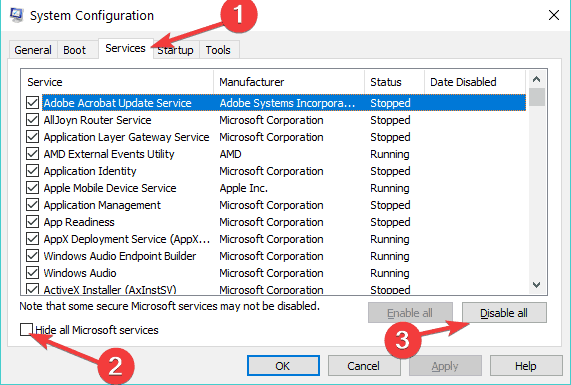13 suggerimenti per prolungare la durata della batteria del laptop che funzionano davvero
Metodo 5: ibernazione invece di dormire
Quando il tuo laptop entra in modalità di sospensione, utilizza una quantità minima di energia per alimentare la RAM e mantenere lo stato corrente del tuo sistema nella memoria, il che consente al tuo laptop di riattivarsi dalla modalità di sospensione in pochi secondi. Ma, quando il tuo laptop entra in modalità ibernazione, risparmia ancora più batteria, perché posiziona il suo stato di sistema su disco e si spegne, quasi senza alimentazione.
Quindi, se non utilizzerai il tuo laptop per un po ‘di tempo, è probabilmente la scelta migliore per tenerlo in ibernazione. In questo modo sarai in grado di risparmiare ancora più batteria rispetto a mettere il computer in stato di stop o semplicemente lasciare che si spenga lo schermo.
Metodo 6: disabilita la sincronizzazione dei dati
Il software di sincronizzazione file che funziona in background mette a dura prova la batteria del tuo laptop. Non sorprenderti se la batteria si scarica più velocemente del solito. L’approccio migliore consiste nel disabilitare semplicemente questi strumenti, incluso OneDrive, e utilizzarli solo quando è effettivamente necessario sincronizzare i dati.
Non dimenticare di disabilitare anche la sincronizzazione di e-mail, calendario e contatti andando su Impostazioni> Account> Account e-mail e app> seleziona l’account che desideri modificare> seleziona Gestisci> Modifica le impostazioni di sincronizzazione della casella di posta e scegli un intervallo di sincronizzazione più lungo.
Metodo 7: disattiva il computer
Probabilmente non sapevi che il tuo altoparlante contribuisce all’esaurimento rapido della batteria. Disattiva il computer quando esegui attività che non richiedono l’audio. Inoltre, durante la visione di film, mantenere il volume al minimo.
Metodo 8: attiva la modalità AirPlane
Se il tuo Bluetooth è abilitato, ma lo usi raramente, dovresti disabilitarlo il prima possibile. Il modo più rapido per farlo è utilizzare la modalità AirPlane. L’abilitazione di questa funzione disattiverà completamente qualsiasi connessione Bluetooth e wireless. Usa questa modalità solo se non hai bisogno di una connessione Internet.
Metodo 9: scollegare le periferiche che consumano energia
Siamo sicuri che tu abbia identificato la regola d’oro quando si tratta di risparmiare la batteria del tuo laptop: se non lo usi, spegnilo. Lo stesso vale per le periferiche. Quante periferiche hai collegato al tuo computer? Quanti di loro stai effettivamente usando in questo momento? Vai avanti e scollega tutte le periferiche non necessarie per prolungare la durata della batteria del tuo laptop.
Non abbiamo ancora finito. Ecco alcuni suggerimenti per aumentare la durata della batteria del tuo laptop.
Metodo 10: disabilita lo screensaver
Lo screensaver è completamente inutile per te, perché scaricherà semplicemente la batteria del tuo laptop per niente. Invece del salvaschermo, dovresti impostare il display in modo che si spenga dopo un po ‘di tempo, come menzionato sopra.
Metodo 11: interrompi i programmi in background
Ora è il momento di declinare i tuoi processi in background. Apri Task Manager e guarda quali processi non necessari sono in esecuzione. Chiudi tutti i processi non necessari e risparmierai un po ‘di carica della batteria.
Un altro modo per farlo è avviare in modo pulito il computer in modo che inizi a utilizzare solo un set minimo di driver e programmi.
- Vai su Start> digita msconfig > premi Invio
- Vai a Configurazione di sistema > fai clic sulla scheda Servizi> seleziona la casella di controllo Nascondi tutti i servizi Microsoft > fai clic su Disabilita tutto.
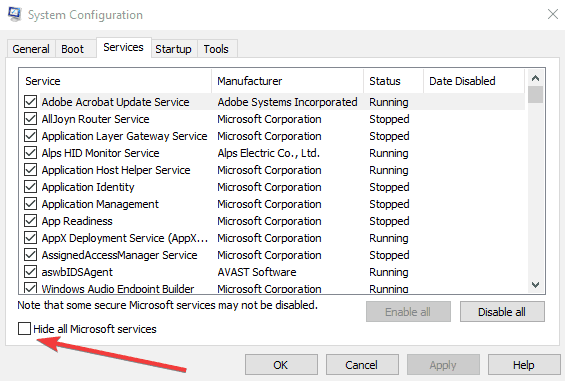
- Vai alla scheda Avvio> Apri Task Manager.
- Seleziona ogni elemento di avvio> fai clic su Disabilita> chiudi Task Manager> riavvia il computer.
Metodo 12: ridurre l’utilizzo della CPU
Se stai eseguendo alcuni programmi pesanti e impegnativi, l’utilizzo della CPU sarà elevato, il che porterà allo scaricamento della batteria. Quindi considera di passare a programmi meno impegnativi e la tua CPU non utilizzerà la stessa carica della batteria di prima.
Metodo 13: liberare spazio nella RAM
Se il tuo laptop riempie la sua memoria RAM e ha bisogno di più memoria, sposterà i dati nel file sul tuo disco rigido e questo utilizzo extra del disco rigido potrebbe anche portare al consumo della batteria. Tuttavia, questo non dovrebbe essere un problema sui laptop moderni con più RAM, ma se stai utilizzando una macchina più vecchia, potresti prendere in considerazione la chiusura di tutti i programmi non necessari in background o persino l’aggiornamento della memoria RAM.
Ecco fatto, se usi tutti questi suggerimenti, noterai che la durata della batteria è stata notevolmente migliorata. Se hai altri suggerimenti, trucchi e modi per migliorare la durata della batteria, faccelo sapere nei commenti qui sotto.
STORIE CORRELATE DA VERIFICARE:
- FIX: Nessuna batteria viene rilevata su Windows 10
- Soluzione completa: la batteria del laptop non si carica in Windows 10, 8.1, 7
- Windows 10 ora mostra il livello della batteria dei dispositivi Bluetooth
Nota del redattore: questo post è stato originariamente pubblicato nell’aprile 2015 e da allora è stato aggiornato per freschezza e accuratezza.